วิธีย่อขนาดหน้าจอใน Windows 10

บทความนี้จะแสดงวิธีย่อขนาดหน้าจอใน Windows 10 เพื่อให้คุณใช้งานได้อย่างมีประสิทธิภาพ
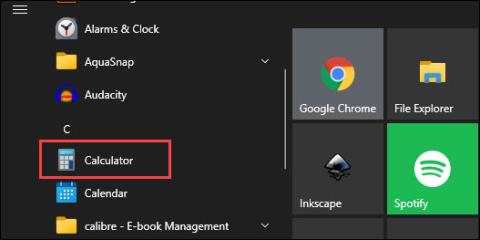
เครื่องคิดเลขเป็นหนึ่งในแอปพลิเคชันแพลตฟอร์มที่ขาดไม่ได้ซึ่งมีอยู่ใน Windows ทุกรุ่น แม้ว่าวัตถุประสงค์หลักจะไม่เปลี่ยนแปลง: ช่วยผู้ใช้แก้ปัญหาการคำนวณทางคณิตศาสตร์จากง่ายไปซับซ้อน แต่เครื่องคิดเลขได้รับการปรับปรุงอย่างมากทั้งอินเทอร์เฟซและฟีเจอร์ในช่วงไม่กี่ปีที่ผ่านมา
ตัวอย่างเช่น ขณะนี้เครื่องคิดเลขบน Windows 10 ได้เพิ่มฟีเจอร์ที่ให้ผู้ใช้สามารถปักหมุดอินเทอร์เฟซของแอปพลิเคชันได้ ดังนั้นจะแสดงบนหน้าจอเสมอไม่ว่าคุณจะใช้แอปพลิเคชันใดก็ตาม เครื่องคิดเลขรองรับโหมดการคำนวณที่แตกต่างกันมากมาย ดังนั้นคุณสมบัติการปักหมุดหน้าจอนี้จะมีประโยชน์มากสำหรับผู้ที่ต้องการทำงานหลายอย่างพร้อมกันซึ่งต้องใช้การคำนวณอย่างต่อเนื่อง
หากต้องการปักหมุดหน้าต่างแอปพลิเคชันเครื่องคิดเลขบนหน้าจอ Windows 10 คุณเพียงแค่ทำตามขั้นตอนง่ายๆ ไม่กี่ขั้นตอน:
ขั้นตอนที่ 1: เปิด แอป พลิเคชัน " เครื่องคิดเลข " จาก " เมนูเริ่ม " หรือตำแหน่งใด ๆ ที่คุณมักใช้
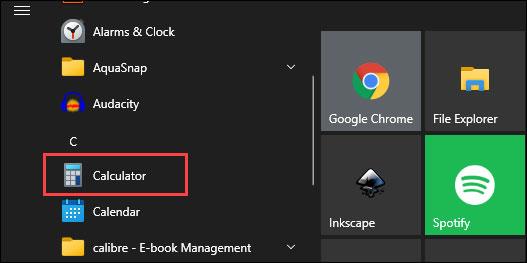
หมายเหตุ:แอปพลิเคชันเครื่องคิดเลขจะเปิดขึ้นในโหมดที่ใช้งานครั้งล่าสุด อย่างไรก็ตาม โปรดทราบว่าคุณลักษณะการปักหมุดหน้าจอนี้จะใช้งานได้กับ โหมด " มาตรฐาน " ของเครื่องคิดเลข เท่านั้น หากคุณไม่ได้อยู่ในโหมดนี้ ให้คลิกที่ไอคอนเมนูเส้นขนานสามเส้นที่มุมซ้ายบนของหน้าต่างแอปพลิเคชัน จากนั้นคลิกที่ " มาตรฐาน "
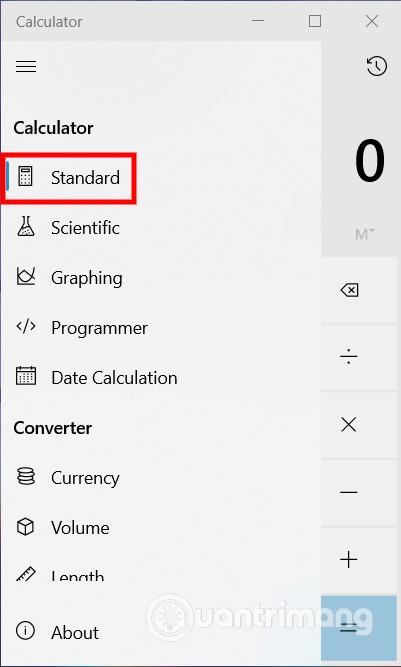
ขั้นตอนที่ 2:คลิกที่ไอคอนสี่เหลี่ยมที่มีลูกศรถัดจาก " มาตรฐาน "
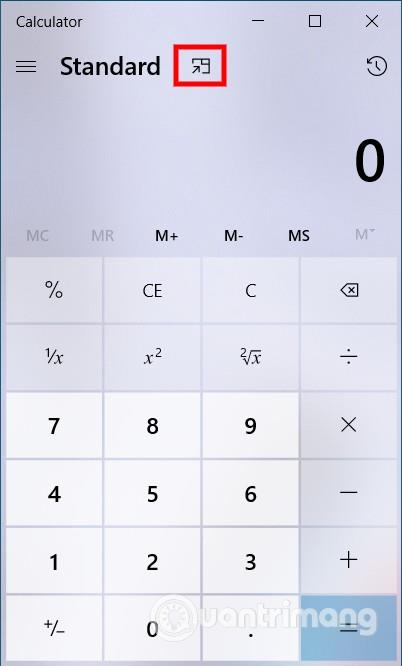
แอปเครื่องคิดเลขจะปรากฏขึ้นในหน้าต่างเล็กลงเล็กน้อย หน้าต่างนี้จะแสดงบนอินเทอร์เฟซของโปรแกรมเสมอ คุณสามารถลากไปยังตำแหน่งใดก็ได้ที่คุณต้องการบนหน้าจอโดยกดแถบด้านบนค้างไว้ นอกจากนี้คุณยังสามารถเปลี่ยนขนาดของเครื่องคิดเลขได้โดยการลากและวางขอบ
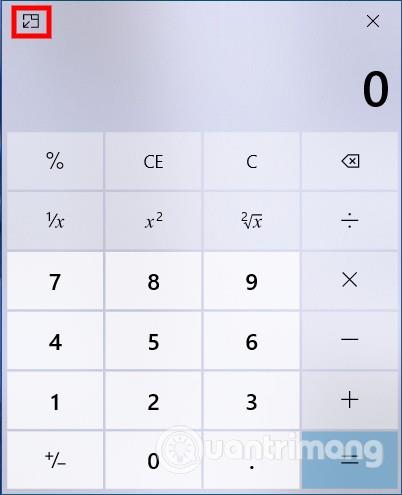
ตอนนี้แอปเครื่องคิดเลขจึงถูกปักหมุดไว้บนเดสก์ท็อป Windows 10 ของคุณแล้ว เพียงคลิก “ X ” เพื่อปิดแอปเมื่อคุณทำงานเสร็จแล้ว
วิดีโอสอนเกี่ยวกับการปักหมุดแอปพลิเคชันคอมพิวเตอร์ Windows 10
บทความนี้จะแสดงวิธีย่อขนาดหน้าจอใน Windows 10 เพื่อให้คุณใช้งานได้อย่างมีประสิทธิภาพ
Xbox Game Bar เป็นเครื่องมือสนับสนุนที่ยอดเยี่ยมที่ Microsoft ติดตั้งบน Windows 10 ซึ่งผู้ใช้สามารถเรียนรู้วิธีเปิดหรือปิดได้อย่างง่ายดาย
หากความจำของคุณไม่ค่อยดี คุณสามารถใช้เครื่องมือเหล่านี้เพื่อเตือนตัวเองถึงสิ่งสำคัญขณะทำงานได้
หากคุณคุ้นเคยกับ Windows 10 หรือเวอร์ชันก่อนหน้า คุณอาจประสบปัญหาในการนำแอปพลิเคชันไปยังหน้าจอคอมพิวเตอร์ของคุณในอินเทอร์เฟซ Windows 11 ใหม่ มาทำความรู้จักกับวิธีการง่ายๆ เพื่อเพิ่มแอพพลิเคชั่นลงในเดสก์ท็อปของคุณ
เพื่อหลีกเลี่ยงปัญหาและข้อผิดพลาดหน้าจอสีน้ำเงิน คุณต้องลบไดรเวอร์ที่ผิดพลาดซึ่งเป็นสาเหตุของปัญหาออก บทความนี้จะแนะนำวิธีถอนการติดตั้งไดรเวอร์บน Windows โดยสมบูรณ์
เรียนรู้วิธีเปิดใช้งานแป้นพิมพ์เสมือนบน Windows 11 เพื่อเพิ่มความสะดวกในการใช้งาน ผสานเทคโนโลยีใหม่เพื่อประสบการณ์ที่ดียิ่งขึ้น
เรียนรู้การติดตั้งและใช้ AdLock เพื่อบล็อกโฆษณาบนคอมพิวเตอร์ของคุณอย่างมีประสิทธิภาพและง่ายดาย
เวิร์มคอมพิวเตอร์คือโปรแกรมมัลแวร์ประเภทหนึ่งที่มีหน้าที่หลักคือการแพร่ไวรัสไปยังคอมพิวเตอร์เครื่องอื่นในขณะที่ยังคงทำงานอยู่บนระบบที่ติดไวรัส
เรียนรู้วิธีดาวน์โหลดและอัปเดตไดรเวอร์ USB บนอุปกรณ์ Windows 10 เพื่อให้ทำงานได้อย่างราบรื่นและมีประสิทธิภาพ
หากคุณต้องการเรียนรู้เพิ่มเติมเกี่ยวกับ Xbox Game Bar และวิธีปรับแต่งให้เหมาะกับประสบการณ์การเล่นเกมที่สมบูรณ์แบบของคุณ บทความนี้มีข้อมูลทั้งหมด








